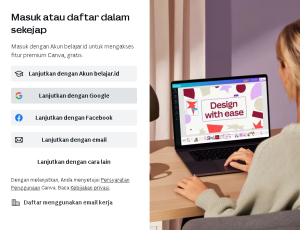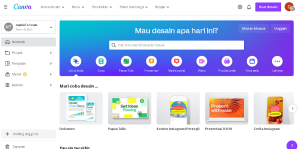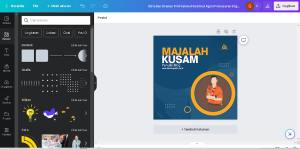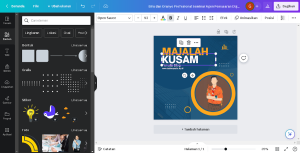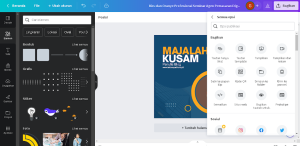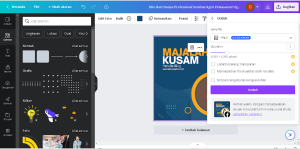Media pemasaran yang efektif dan
biasa digunakan untuk mempromosikan acara, produk, dan jasa adalah Flayer. Meski
terbilang saat ini kita berada pada zaman yang serba digital, namun, promosi
melalui flayer masih sangat efektif. Dengan bantuan Canva, platform desain
grafis online yang user-friendly, Anda dapat dengan mudah membuat flyer yang
menarik dan profesional tanpa perlu menjadi seorang desainer grafis. Canva banyak
menyediakan template yang bisa langsung anda gunakan tinggal anda edit sesuai
dengan keinginan. Oke kita akan langsung bahas saja mengenai cara membuat
flayer melalui canva.
1. 1. Daftar akun
canva
Sebelum anda
menggunakan canva, anda harus mendaftarkan akun terlebih dahulu, kunjungi
website canva yaitu https://canva.com klik
daftar pada pojok kanan atas lalu pilih ingin daftar canva melalui akun
Facebook, akun Google, atau yang lainnya.
2. Pilih
ukuran flayer
Setelah anda
masuk canva, akan dibawa ketampilan home, ketikan flayer pada bagian pencarian
dibawah kalimat ‘mau desain apa hari ini’ apabila kalian ingin menggunakan
template. Jika kalian tidak ingin menggunakan template kalian bisa langsung
pilih ukuran khusus dan tuliskan ukuran flayer. Biasanya, ukuran standar untuk
flyer adalah 8,5 x 11 inci atau 210 x 297 mm (A4).
3. 3. Desain dan
kostumsisasi Flayer
Selesai memilih
ukuran atau template anda langsung dibawa kehalaman editing.
Teks: Digunakan
untuk menambahkan tulisan kalian juga bisa memilih font serta ukuran.
Unggahan:
Mengunggah foto, video, audio dan font, kalian bisa menanmbahkan file tadi itu
kedalam canva.
Gambar:
kalian bisa menambahkan coretan-coretan sesuai keinginan.
Elemen: Berisi
sebuah file png yang bisa kalian gunakan dengan bebas sesuai keinginan selain
itu kalian juga bisa mencari file png apa yang ingin anda cari di kolom
pencarian.
4. 4. Penyuntingan
dan Peformatan
Setelah kalian selesai melakukan editing tapi kalian
ingin mengganti sebuah elemen ataupun font teks, kalian tinggal klik elemen
tersebut dan sesuaikan. Canva juga memiliki fitur ubah ukuran yang bisa kalian
manfaatkan apabila ingin mengganti sebuah ukuran file ataupun gambar.
5. 5. Preview
Sebelum kalian
simpan alangkah baiknya amati terlebih dahulu apa ada yang kurang, untuk
melihat review lebih jelas klik menu bagikan lalu cari bagian lainnya dan pilih
menu tampilkan.
6. 6. Simpan
Setelah yakin
ingin kalian simpan, caranya sama seperti ingin membuka menu tampilan cuman
bedanya kalian pilih menu unduh, setelah itu pilih file format ada PNG, JPG,
MP4, GIF, PDF
Penutup
Dengan menggunakan canva untuk
membuat flayer kalian tak perlu cape-cape memikirkan gaya, bentuk flayer, di
canva banyak tersedia template ataupun contoh. Tinggal tambahkan berbagai macam
elemen desain, warna, dan teks yang sesuai dengan kebutuhan. Selamat mencoba